1、点击“比特精灵”
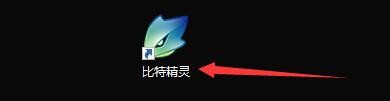
2、在“比特精灵”窗口中,点击“选项”

3、在弹出下拉栏中,点击“个人设置”

4、在“个人设置”窗口中,点击“常规设置”

5、在“常规设置”窗口中,将“程序启动时就开始下载”勾选上

6、点击“应用”,点击“确定”即可

时间:2024-10-12 17:45:45
1、点击“比特精灵”
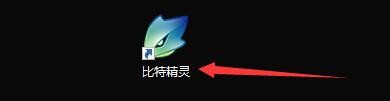
2、在“比特精灵”窗口中,点击“选项”

3、在弹出下拉栏中,点击“个人设置”

4、在“个人设置”窗口中,点击“常规设置”

5、在“常规设置”窗口中,将“程序启动时就开始下载”勾选上

6、点击“应用”,点击“确定”即可

